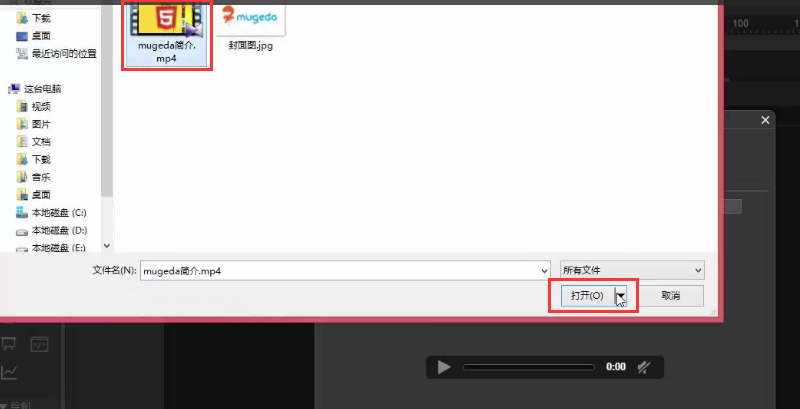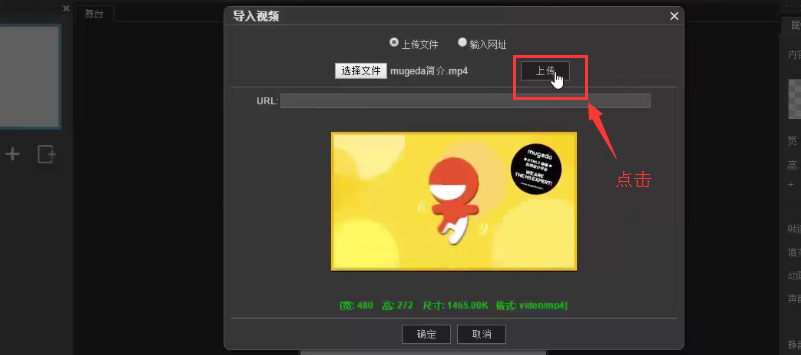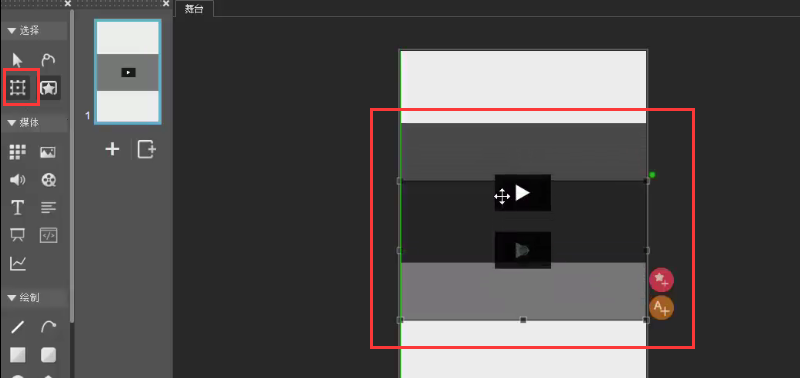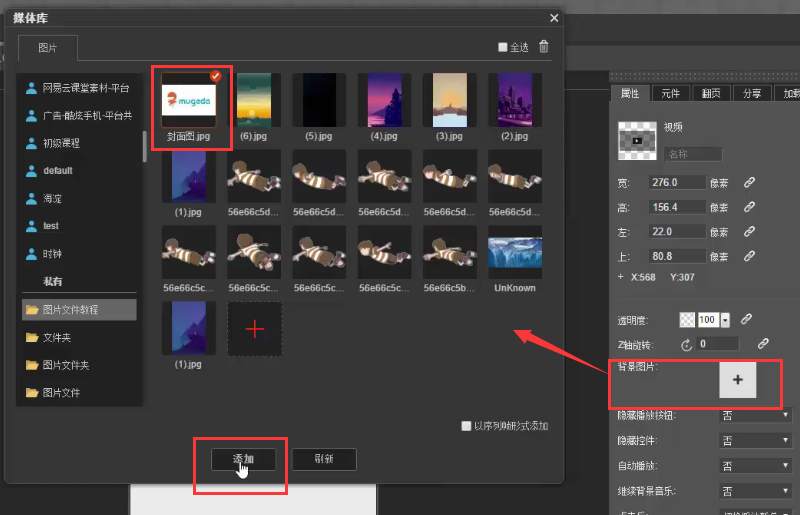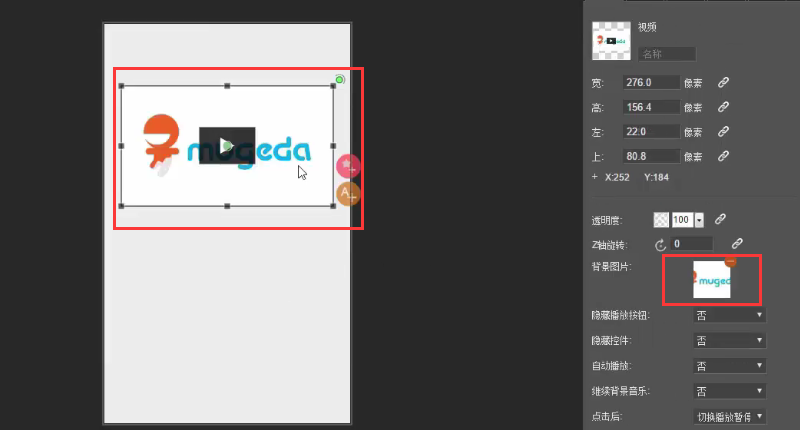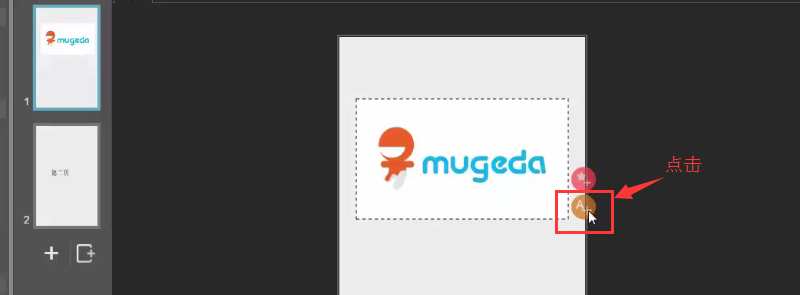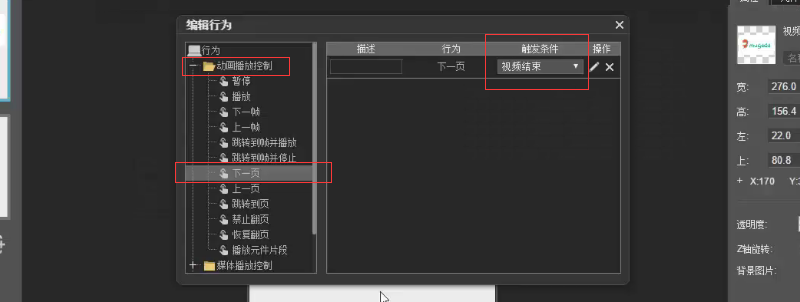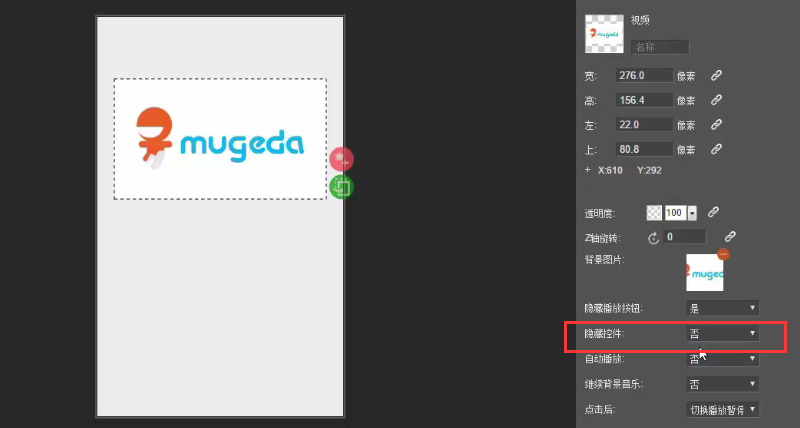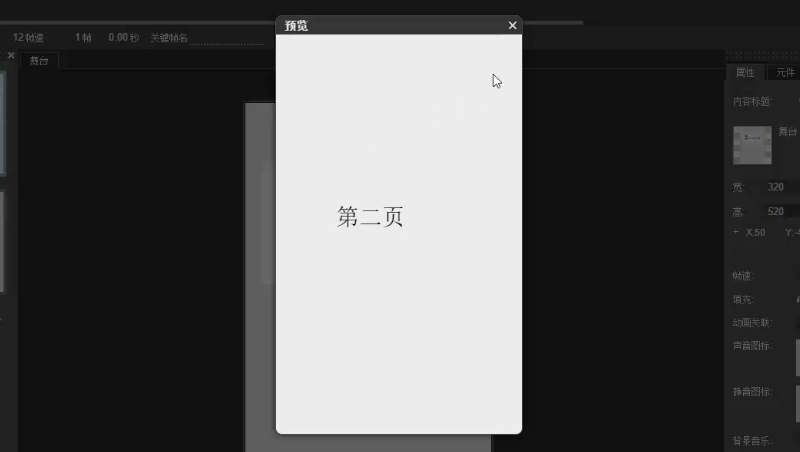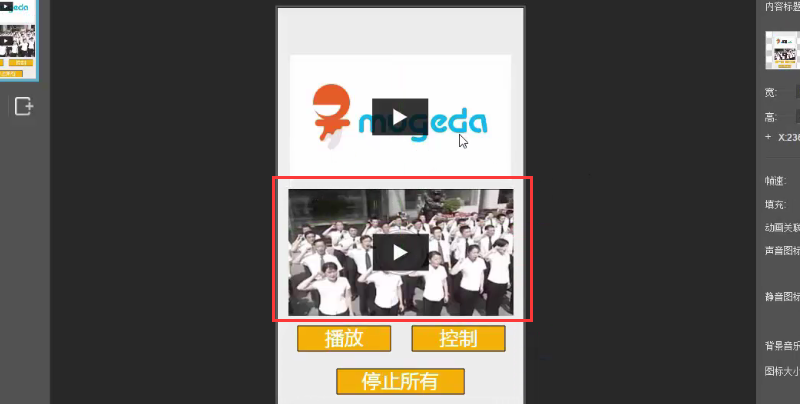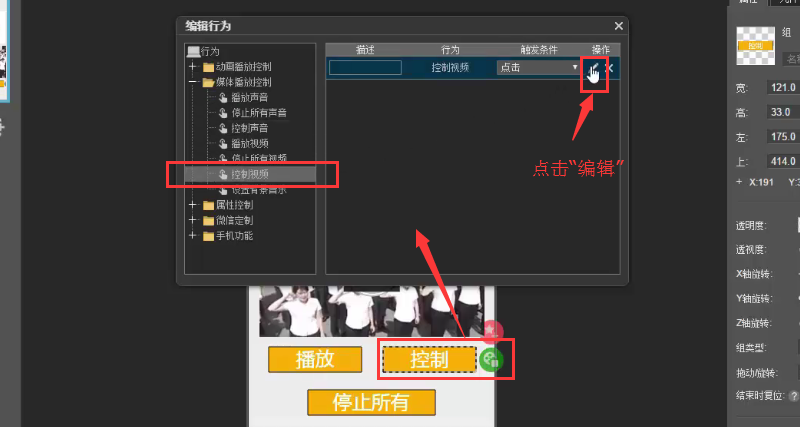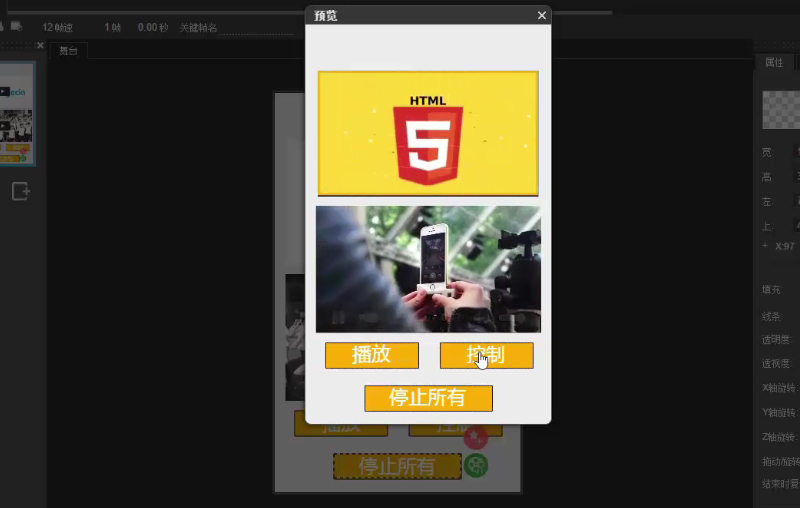2.2.5 素材与媒体:视频
想要了解更多Mugeda功能?>>>猛戳我,学习更多教程
本节视频教程请点击此处。
1. 插入视频
为防止出现设备不兼容等问题,视频格式建议为mp4,大小在20M以内。如图在“媒体”工具栏下,鼠标点击“视频”按钮,在弹出的“导入视频”对话框内点击“选择文件”选择所要上传的视频文件。
图2.2-33
图2.2-34
点击“上传”→“确定”
图2.2-35
即将视频添加进“舞台”。可选择“变形”工具,调节视频的位置、大小等基本属性。
图2.2-36
选中视频元素,可在其“属性面板”内设置其属性,例如为其命名,调节宽高、透明度、旋转角度、添加背景图片等。
图2.2-37
添加背景图片:如下图,点击“属性面板”下“背景图片”的“+”标志,在弹出的“媒体库”中选择背景图片,点击“添加”。
图2.2-38
即将图片添加作为视频封面
图2.2-39
内容:视频插入以及控制{跳转2.3.9})
2. 视频元素的编辑行为
如下图,新添加第2页面,在第2页面添加一个文本框,输入内容为“第二页”
图2.2-40
回到第1页面,点击视频元素的“添加/编辑行为”按钮
图2.2-41
在“编辑行为”对话框内选择“动画播放控制”→“下一页”,触发条件为“视频结束”,即设置视频播放结束后即跳转至第二页的行为动画。
图2.2-42
在视频元素的“属性面板”内将“隐藏控件”调为“否”,点击预览。可观察到视频播放结束后会自动调至第2页。
图2.2-43
图2.2-44
3. 视频行为控制
视频的行为控制有播放视频、控制视频、停止所有视频。
播放视频:如下图,添加一个新视频
图2.2-45
分别为两个视频命名为“A”“B”
图2.2-46
如下图,点击“播放”元素的“添加/编辑行为”按钮,在弹出的“编辑行为”对话框中选择“动画播放控制”→“播放视频”,点击“编辑”按钮进入“参数”对话框。
图2.2-47
在“参数”对话框中选择“视频元件”为“视频2”,点击“确定”
图2.2-48
控制视频:同理,设置“控制”元素的编辑行为。点击“控制”元素的“添加/编辑行为”按钮,在弹出的“编辑行为”对话框中选择“动画播放控制”→“控制视频”,点击“编辑”按钮进入“参数”对话框。
图2.2-49
在“参数”对话框内的“视频名称”选择“B”,点击确定。
图2.2-50
停止所有视频:同理,设置“停止所有”元素的编辑行为。点击“停止所有”元素的“添加/编辑行为”按钮,在弹出的“编辑行为”对话框中选择“媒体播放控制”→“停止所有视频”,点击“编辑”按钮进入“参数”对话框。
图2.2-51
点击“预览”可以查看效果
图2.2-52
本节视频教程请点击此处。
1. 插入视频
为防止出现设备不兼容等问题,视频格式建议为mp4,大小在20M以内。如图在“媒体”工具栏下,鼠标点击“视频”按钮,在弹出的“导入视频”对话框内点击“选择文件”选择所要上传的视频文件。
图2.2-33
图2.2-34
点击“上传”→“确定”
图2.2-35
即将视频添加进“舞台”。可选择“变形”工具,调节视频的位置、大小等基本属性。
图2.2-36
选中视频元素,可在其“属性面板”内设置其属性,例如为其命名,调节宽高、透明度、旋转角度、添加背景图片等。
图2.2-37
添加背景图片:如下图,点击“属性面板”下“背景图片”的“+”标志,在弹出的“媒体库”中选择背景图片,点击“添加”。
图2.2-38
即将图片添加作为视频封面
图2.2-39
内容:视频插入以及控制{跳转2.3.9})
2. 视频元素的编辑行为
如下图,新添加第2页面,在第2页面添加一个文本框,输入内容为“第二页”
图2.2-40
回到第1页面,点击视频元素的“添加/编辑行为”按钮
图2.2-41
在“编辑行为”对话框内选择“动画播放控制”→“下一页”,触发条件为“视频结束”,即设置视频播放结束后即跳转至第二页的行为动画。
图2.2-42
在视频元素的“属性面板”内将“隐藏控件”调为“否”,点击预览。可观察到视频播放结束后会自动调至第2页。
图2.2-43
图2.2-44
3. 视频行为控制
视频的行为控制有播放视频、控制视频、停止所有视频。
播放视频:如下图,添加一个新视频
图2.2-45
分别为两个视频命名为“A”“B”
图2.2-46
如下图,点击“播放”元素的“添加/编辑行为”按钮,在弹出的“编辑行为”对话框中选择“动画播放控制”→“播放视频”,点击“编辑”按钮进入“参数”对话框。
图2.2-47
在“参数”对话框中选择“视频元件”为“视频2”,点击“确定”
图2.2-48
控制视频:同理,设置“控制”元素的编辑行为。点击“控制”元素的“添加/编辑行为”按钮,在弹出的“编辑行为”对话框中选择“动画播放控制”→“控制视频”,点击“编辑”按钮进入“参数”对话框。
图2.2-49
在“参数”对话框内的“视频名称”选择“B”,点击确定。
图2.2-50
停止所有视频:同理,设置“停止所有”元素的编辑行为。点击“停止所有”元素的“添加/编辑行为”按钮,在弹出的“编辑行为”对话框中选择“媒体播放控制”→“停止所有视频”,点击“编辑”按钮进入“参数”对话框。
图2.2-51
点击“预览”可以查看效果
图2.2-52
5 个评论
视频格式为mp4,视频编码为h.264,音频编码为acc
为什么导不进去 试了楼上的格式了 还不行
不仅格式要正确,编码也需要正确,可以在视频软件导出的时候选择。同时视频的数据速率(100kbps左右合适),总比特率(300kbps左右合适),音频的比特率(200kbps左右合适)等参数也不要太高了。
我视频5.64m,设置了视频结束自动跳转下一页,在电脑上可以正常跳转,在手机上视频播放完后直接白屏
这是啥问题各位大佬
这是啥问题各位大佬
现在是没有停止所有视频的选项了吗